Hur man fixar vanliga fel i startmenyn i Windows 10
Det verkar som att göra en stor uppgradering perfekt inte är en kopp Microsofts te. Ofta, direkt efter att användare har installerat de senaste uppdateringarna av operativsystemet, börjar de rapportera olika problem. För vissa av dem förstör problemet faktiskt operativsystemet, för andra är problemet lite men inte mindre irriterande.
Men som om historien upprepar sig. Med andra ord, problemen vi diskuterade i den här guiden är inte nya för Windows 10-användare.
Menyfel börjar påverkas varje Windows Update 10-funktion, från jubileumsuppdateringar till den aktuella versionen av operativsystemet. Vissa användare rapporterar att startmenyn saknas eller är otillgänglig. Å andra sidan öppnar de andra framgångsrikt Start-menyn men hittar saknade applikationer och genvägar.
Detta är en användarupplevelse från Microsoft Community Forum:
Efter installationen försvinner emellertid alla mina program från startmenyn med undantag för applikationen “i lager” och applikationer som jag installerar från MS-butiker (som Facebook, Twitter, etc.)
Programgenvägar finns fortfarande. De är på rätt plats i dataprogrammet … (…)
Har en Windows Start-meny som vägrar att visa den. Vad kan jag göra
Av den anledningen har vi sammanställt en lista över möjliga lösningar som hjälper dig att lösa problem relaterade till Kom igång. Om du har samma problem ska du kontrollera listan nedan.
Så här felsöker du menyer som börjar i Windows 10
Den här guiden är uppdelad i två delar. I den första delen hittar du en lista med 5 vanliga lösningar för att fixa tekniska problem i startmenyn. I den andra delen av den här guiden kommer vi att fokusera på specifika fel och specifika metoder som du kan använda för att fixa dem.
1. Allmänna metoder för att lösa vanliga Start-menyproblem
1,1. Inaktivera ditt antivirus tillfälligt
1,2. Kör Microsofts felsökare
1,3. Skapa ett nytt administratörskonto
1,4. Registrera om med PowerShell
1,5. Ren installation av Windows 10
2. Hur man löser specifika problem på Start-menyn
2,1. Jag kan inte klicka på Windows 10 Start-menyn
2,2. Windows 10 Startmenyn är helskärm
2,3. Windows 10 Menyn startar svart
2,4. Windows 10-menyn börjar låsas
2,5. Startmeny för Windows 10 liten
2,6. Startmenyn för Windows 10 blinkar bara
2,7. Windows 10-menyn börjar rulla
2,8. Startmeny för Windows 10 fortsätter att öppna och stänga
1. Allmänna metoder för att lösa startmenyproblem
1,1. Inaktivera ditt antivirus tillfälligt
Även om en antiviruslösning är det bästa sättet att skydda din dator från skadliga programattacker verkar det som att lösningen inte är lämplig för Windows 10. Det vill säga att antivirusprogram från tredje part orsakar många problem med systemuppdateringar och total prestanda.
De två mest kända är Norton och McAfee, men ingen kan vara säker på vilka andra effekter deras operativsystem har. Eller i Start-menyn. Under tiden, om du vill avinstallera Norton och McAfee, använd de två riktlinjerna nedan:
Så för närvarande rekommenderar vi att du deaktiverar antiviruset åtminstone tillfälligt och använder Windows Defender. Om problemet med Start fortfarande existerar måste du gå till ytterligare steg.
1,2. Kör Microsofts felsökare
Standardfelsökaren är nästa konkreta steg. Kör felsökaren och vänta tills den är klar. Därefter måste ditt problem lösas.
Utöver den ursprungliga felsökaren på Start-menyn kan du också ladda ner speciella felsökare som gjorts för problem relaterade till Start-menyn först.
Du kan ladda ner felsökaren genom att klicka på den här Microsoft-länk. När du har köpt det, bara starta det och följ instruktionerna. Om problemet fortfarande finns kan det åtminstone ge dig en uppfattning om problemets ursprung.
1,3. Skapa ett nytt administratörskonto
En annan lösning som visar sig vara en giltig lösning för vissa användare. Det vill säga, efter att de har skapat ett nytt administrativt konto, löses början-problemet. Observera att du förlorar de tidigare inställningarna, så nya justeringar behövs.
Följ dessa steg för att skapa ett nytt administrativt konto och idealiskt lösa problemet:
- Öppna konfiguration med en kombination av Windows-tangent + I.
- Välj konto.
- Klicka på Familj och andra.
- Klicka på under Andra Lägg till andra till den här datorn.
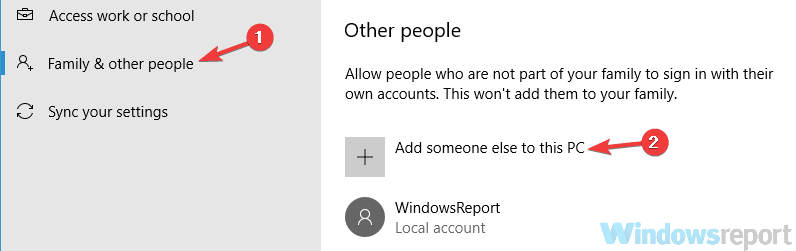
- Ange ditt användarnamn och lösenord (valfritt) och klicka på Nästa och sedan på Finish.
- Välj nu det nyskapade kontot under Familj och andra.
- Öppna Ändra kontotyp.
- Välj administratör och bekräfta med OK.
Efter att du har startat om din dator måste du logga in med ett nytt konto. Menyproblem börjar gå. Om det fortfarande finns, kan du prova en annan lösning.
1,4. Registrera om med PowerShell
Vi går nu mot en mer omfattande strategi. Som du vet är startmenyn ett mycket viktigt Windows-objekt och kan inte raderas eller startas om på standard sätt.
Men lyckligtvis kan du registrera vissa standardprocesser med lite hjälp från PowerShell.
Följ den här proceduren för att omregistrera Start-menyn och förhoppningsvis förbättra din Start-meny:
- Skriv PowerShell under Windows-sökning.
- Högerklicka på Power Shell och kör som administratör.
- Skriv (kopiera-klistra) under kommandoraden följande kommando:
- Get-AppXPackage -AllUsers | Foreach {Add-AppxPackage -DisableDevelopmentMode -Register “$ ($ _. InstallLocation) AppXManifest.xml”}
- Tryck på Enter och vänta tills proceduren är klar.
1,5. Ren installation av Windows 10
Å andra sidan, om ovanstående lösning misslyckas, kan du alltid installera om systemet. Det viktiga att komma ihåg är att göra en ren ominstallation istället för en uppdatering. Se också till att spara dina referenser och säkerhetskopiera dina data från systempartitionen.
Ominstallering är inte en komplicerad process, men om du inte är säker kan du alltid hänvisa till den här artikeln med detaljerad förklaring.
Vanliga frågor: Läs mer om Start-menyn
- Hur får du tillbaka den klassiska startmenyn? Windows 10?
Start10 är ett tredjepartsverktyg som låter Windows 10-användare ta den klassiska startmenyn. Ladda ner, installera på din dator så kommer verktyget automatiskt att ändra användargränssnittet från Start-menyn.
- Var är Windows Folder Home 10?
Windows 10 Start-menymappen finns på följande sökväg: C: User (User Name) AppDataRoamingMicrosoftWindowsStart MenuProgramsStartup.
- Eftersom det är jag Windows Startknappen fungerar inte?
Skadade Windows-systemfiler och felaktiga inställningar är de två huvudorsakerna till Start-menyproblem.
Från redaktörens anmärkning: Den här artikeln fortsätter på nästa sida med fler lösningar för att lösa specifika problem på Start-menyn. Om du vill läsa mer om Start-menyn, se vår samling guider.




